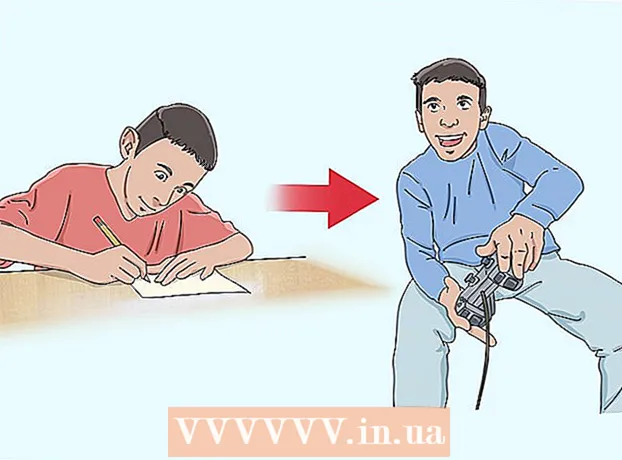Автор:
Carl Weaver
Жасалған Күн:
21 Ақпан 2021
Жаңарту Күні:
15 Мамыр 2024
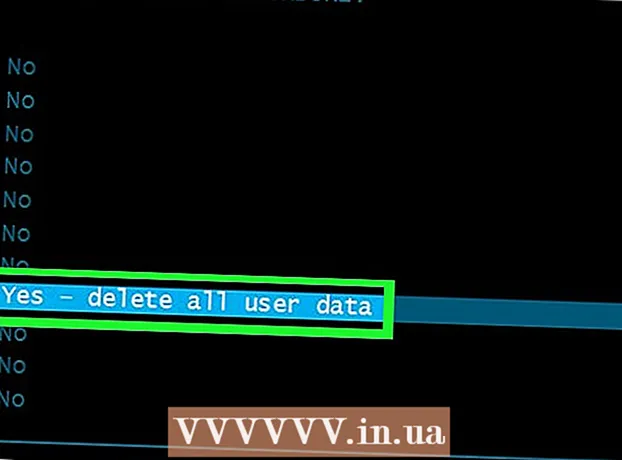
Мазмұны
- Қадамдар
- 2 -ші әдіс 1: Параметрлер қосымшасын пайдалану
- 2 -ші әдіс 2: Қалпына келтіру режимін пайдалану
Бұл мақалада біз сізге барлық жеке және қолданбалы деректерді жою үшін Samsung Galaxy -ді қалай қалпына келтіру керектігін айтамыз.
Қадамдар
2 -ші әдіс 1: Параметрлер қосымшасын пайдалану
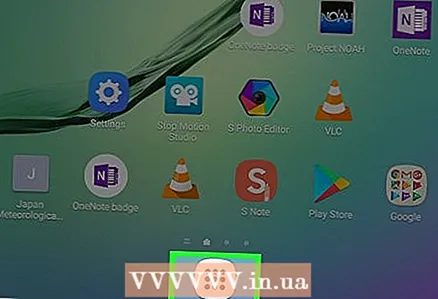 1 Қолданбаның тартпасын ашыңыз. Құрылғыда орнатылған барлық қосымшалардың тізімі көрсетіледі.
1 Қолданбаның тартпасын ашыңыз. Құрылғыда орнатылған барлық қосымшалардың тізімі көрсетіледі. 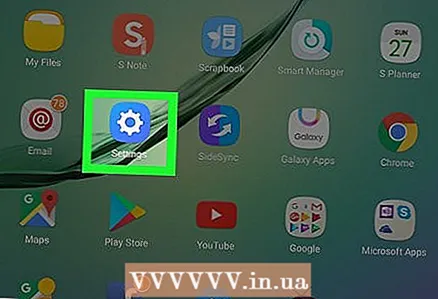 2 Белгішені басыңыз
2 Белгішені басыңыз  . Бұл Параметрлер қосымшасының белгішесі - ол іске қосылады.
. Бұл Параметрлер қосымшасының белгішесі - ол іске қосылады.  3 Төмен жылжып, түртіңіз Сақтық көшірме жасау және қалпына келтіру. Көшіру және қалпына келтіру беті ашылады.
3 Төмен жылжып, түртіңіз Сақтық көшірме жасау және қалпына келтіру. Көшіру және қалпына келтіру беті ашылады. - Егер бұл мүмкіндік болмаса, алдымен Жалпы параметрлер түймесін басыңыз.
 4 Басыңыз Зауыттық параметрлерді қалпына келтіру. Жаңа бет ашылады.
4 Басыңыз Зауыттық параметрлерді қалпына келтіру. Жаңа бет ашылады.  5 Басыңыз Құрылғыны қалпына келтіру. Бұл сіздің жеке ақпаратыңызды және сіз орнатқан қолданбаларды жояды. Бірақ алдымен әрекеттеріңізді растаңыз.
5 Басыңыз Құрылғыны қалпына келтіру. Бұл сіздің жеке ақпаратыңызды және сіз орнатқан қолданбаларды жояды. Бірақ алдымен әрекеттеріңізді растаңыз. - Зауыттық параметрлерді қалпына келтірмес бұрын маңызды деректердің сақтық көшірмесін жасауды ұмытпаңыз. Әйтпесе, сіз оларды жоғалтасыз.
 6 Басыңыз бәрін тазалау. Бұл сіздің әрекеттеріңізді растайды және құрылғы қайта жүктеледі. Зауыттық параметрлерді қалпына келтіру сіздің жеке және қолданба деректеріңізді жояды.
6 Басыңыз бәрін тазалау. Бұл сіздің әрекеттеріңізді растайды және құрылғы қайта жүктеледі. Зауыттық параметрлерді қалпына келтіру сіздің жеке және қолданба деректеріңізді жояды. - Android ескі нұсқаларында бұл опция «Барлығын жою» деп аталуы мүмкін.
- Зауыттық параметрлерді қалпына келтіру процесі біраз уақытты алады. Аяқтағаннан кейін құрылғы қайта жүктеледі.
2 -ші әдіс 2: Қалпына келтіру режимін пайдалану
 1 Samsung Galaxy құрылғысын өшіріңіз. Қалпына келтіру режиміне өту үшін мұны жасаңыз.
1 Samsung Galaxy құрылғысын өшіріңіз. Қалпына келтіру режиміне өту үшін мұны жасаңыз.  2 Дыбыс деңгейін төмендету түймесін, үй түймесін және қуат түймесін бір уақытта басып тұрыңыз. Құрылғы қосылады - экранда «Android жүйесін қалпына келтіру» пайда болғанша түймені жібермеңіз.
2 Дыбыс деңгейін төмендету түймесін, үй түймесін және қуат түймесін бір уақытта басып тұрыңыз. Құрылғы қосылады - экранда «Android жүйесін қалпына келтіру» пайда болғанша түймені жібермеңіз. - Кейбір құрылғыларда дыбыс деңгейін төмендету түймесін емес, дыбыс деңгейін жоғарылату түймесін басу керек.
 3 Опцияны бөлектеңіз Деректерді өшіру және зауыттық параметрлерді қалпына келтіру дыбыс деңгейін жоғарылату және төмендету түймелерін қолданыңыз. Бұл опция барлық параметрлерді зауыттық параметрлерге қайтарады.
3 Опцияны бөлектеңіз Деректерді өшіру және зауыттық параметрлерді қалпына келтіру дыбыс деңгейін жоғарылату және төмендету түймелерін қолданыңыз. Бұл опция барлық параметрлерді зауыттық параметрлерге қайтарады.  4 Қуат түймесін басыңыз. Қалпына келтіру режимінде ол түйме қызметін атқарады ↵ Кіру... «Деректерді өшіру және зауыттық параметрлерді қалпына келтіру» опциясы таңдалады. Енді әрекеттеріңізді растаңыз.
4 Қуат түймесін басыңыз. Қалпына келтіру режимінде ол түйме қызметін атқарады ↵ Кіру... «Деректерді өшіру және зауыттық параметрлерді қалпына келтіру» опциясы таңдалады. Енді әрекеттеріңізді растаңыз.  5 Таңдаңыз Иә, барлық пайдаланушы деректерін жойыңыз мәзірде. Бұл параметрді дыбыс деңгейі түймелері арқылы бөлектеңіз, содан кейін осы опцияны таңдау үшін қуат түймесін басыңыз. Зауыттық параметрлерді қалпына келтіру процесі басталады. Барлық жеке және қолданба деректері жойылады.
5 Таңдаңыз Иә, барлық пайдаланушы деректерін жойыңыз мәзірде. Бұл параметрді дыбыс деңгейі түймелері арқылы бөлектеңіз, содан кейін осы опцияны таңдау үшін қуат түймесін басыңыз. Зауыттық параметрлерді қалпына келтіру процесі басталады. Барлық жеке және қолданба деректері жойылады. - Зауыттық параметрлерді қалпына келтіру процесі біраз уақытты алады. Аяқтағаннан кейін құрылғы қайта жүктеледі.